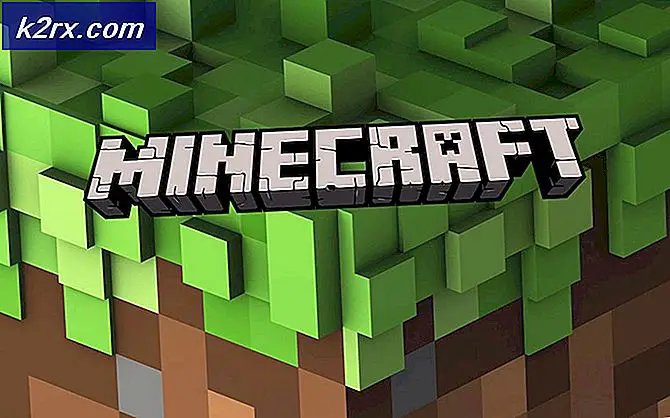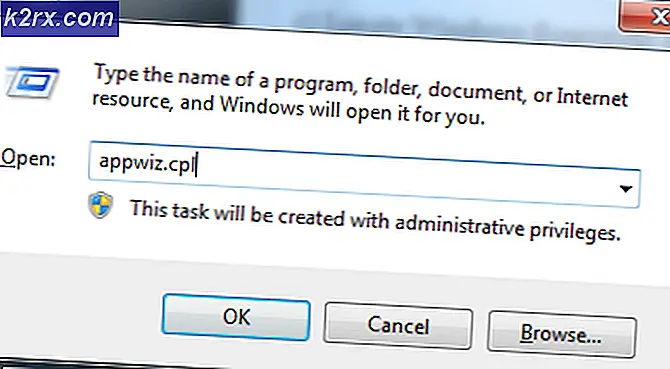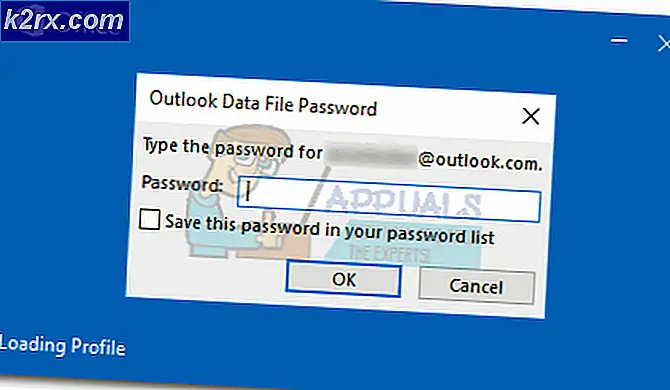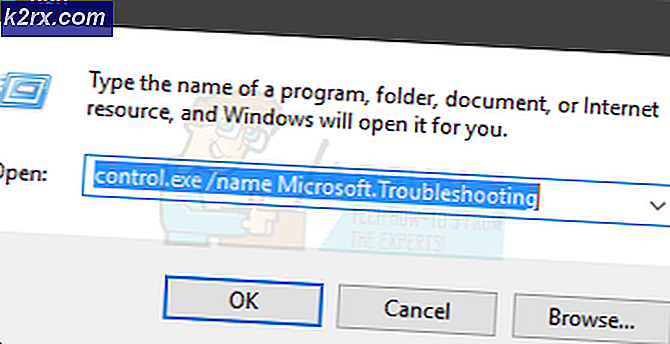Was ist hxtsr.exe und sollte ich es löschen?
Wenn Sie diesen Artikel lesen, sind Sie möglicherweise auf eine Stufe gestoßen, als Ihre Antivirensoftware den Prozess "hxtsr.exe" erkennt und unter Quarantäne stellt und Sie warnt, dass es möglicherweise schädlich ist. Die ausführbare Datei ist in fast allen Fällen keine Malware. Es ist ein Programm, das zu Microsoft Office auf Ihrem Computer gehört
Es gab viele Fälle, in denen verschiedene Antivirensoftware wie Avast oder Norton Benutzer darauf aufmerksam machte, dass sie auf eine potenzielle Bedrohung stießen und diese für immer blockierten. Jetzt kann es zwei Fälle geben; Entweder ist die ausführbare Datei echt oder es ist Malware, die sich als ausführbare Datei in Ihrem System ausgibt. Die Wahrscheinlichkeit des zweiten Falles ist äußerst selten. Im Gegensatz zu vielen anderen ausführbaren Dateien, die wir in unseren früheren Artikeln behandelt haben; Dieser verbraucht keine Ressourcen (CPU oder Speicher) in irgendeiner Weise. Wenn Sie feststellen, dass der Prozess Ihre Ressourcen verbraucht, besteht die Möglichkeit, dass er zum zweiten Fall gehört.
Lassen Sie uns die Fakten über hxtsr.exe zusammenfassen:
- Die ausführbare Datei ist keine Spyware.
- Es wird nicht als Virus oder Trojaner betrachtet.
- Es wird auch nicht als Adware oder Popup-bezogene Anwendung betrachtet.
- Hxtsr ist Teil des Microsoft Office-Pakets und kann auf Wunsch des Benutzers beendet werden.
- Es wird dringend empfohlen, den Artikel nicht zu entfernen, es sei denn, Sie sind absolut sicher, dass es sich um einen Virus / Malware handelt.
Woher soll ich wissen, ob hxtst.exe kein Virus ist?
Wenn Ihre Antivirus-Software Sie dazu auffordert, dass eine Ziel-ausführbare Datei ein Virus oder Trojaner ist, kann es sehr schwierig sein, festzustellen, ob sie wahr ist oder nicht. Wir beziehen uns auf diese Antiviren für die Bestimmung der Dateien, die schädlich sind, aber wenn sie uns selbst im Gegenzug warnen, wird es ziemlich verwirrend. Der Dateipfad der ausführbaren Datei sollte wie folgt lauten:
PRO TIPP: Wenn das Problem bei Ihrem Computer oder Laptop / Notebook auftritt, sollten Sie versuchen, die Reimage Plus Software zu verwenden, die die Repositories durchsuchen und beschädigte und fehlende Dateien ersetzen kann. Dies funktioniert in den meisten Fällen, in denen das Problem aufgrund einer Systembeschädigung auftritt. Sie können Reimage Plus herunterladen, indem Sie hier klickenC: \ Programme \ WindowsApps \ microsoft.windowscommunicationsapps_17.7167.40721.0_x64__8weyb3d8bbwe \ hxtsr.exe
Sie sollten prüfen, ob dies tatsächlich der Fall ist. Aufgrund der Ungewissheit, die immer noch auftreten kann, greifen wir auf den Microsoft-Sicherheits-Scanner auf Ihrem Computer zurück. Microsoft Safety Scanner ist ein Scan-Tool zum Suchen und Entfernen von Malware von Ihrem Computer. Bitte beachten Sie, dass diese Software kein Ersatz für Ihr reguläres Antivirenprogramm ist, sondern Ihnen die neuesten Virendefinitionen zur Verfügung stellt und uns in diesem Fall helfen kann. Es wird auch nur ausgeführt, wenn es ausgelöst wird. Außerdem empfehlen wir, dass Sie diese Software nur verwenden, indem Sie die neueste Version herunterladen, da Virendefinitionen häufig aktualisiert werden.
- Besuchen Sie die offizielle Website von Microsoft und laden Sie den Sicherheits-Scanner herunter . Stellen Sie sicher, dass Sie die richtige Version für Ihren Computer herunterladen, indem Sie die Bits auswählen.
- Die Datei wird ungefähr 120 MB groß sein. Laden Sie die Datei an einen zugänglichen Ort herunter und klicken Sie auf die EXE-Datei, um sie auszuführen .
- Warten Sie, bis der Scan vollständig abgeschlossen ist. Wenn Bedrohungen entdeckt wurden, benachrichtigt Sie der Scanner sofort.
Wenn der Prozess durch den Scan als Bedrohung eingestuft wird, kann davon ausgegangen werden, dass es sich tatsächlich um Malware handelt, die von Ihrem Computer entfernt werden sollte. Wenn dies nicht der Fall ist, können Sie es ignorieren und sich an seinem Standort befinden. Sie können die ausführbare Datei unter Quarantäne stellen, damit sie bei zukünftigen Scans nicht angezeigt wird.
PRO TIPP: Wenn das Problem bei Ihrem Computer oder Laptop / Notebook auftritt, sollten Sie versuchen, die Reimage Plus Software zu verwenden, die die Repositories durchsuchen und beschädigte und fehlende Dateien ersetzen kann. Dies funktioniert in den meisten Fällen, in denen das Problem aufgrund einer Systembeschädigung auftritt. Sie können Reimage Plus herunterladen, indem Sie hier klicken